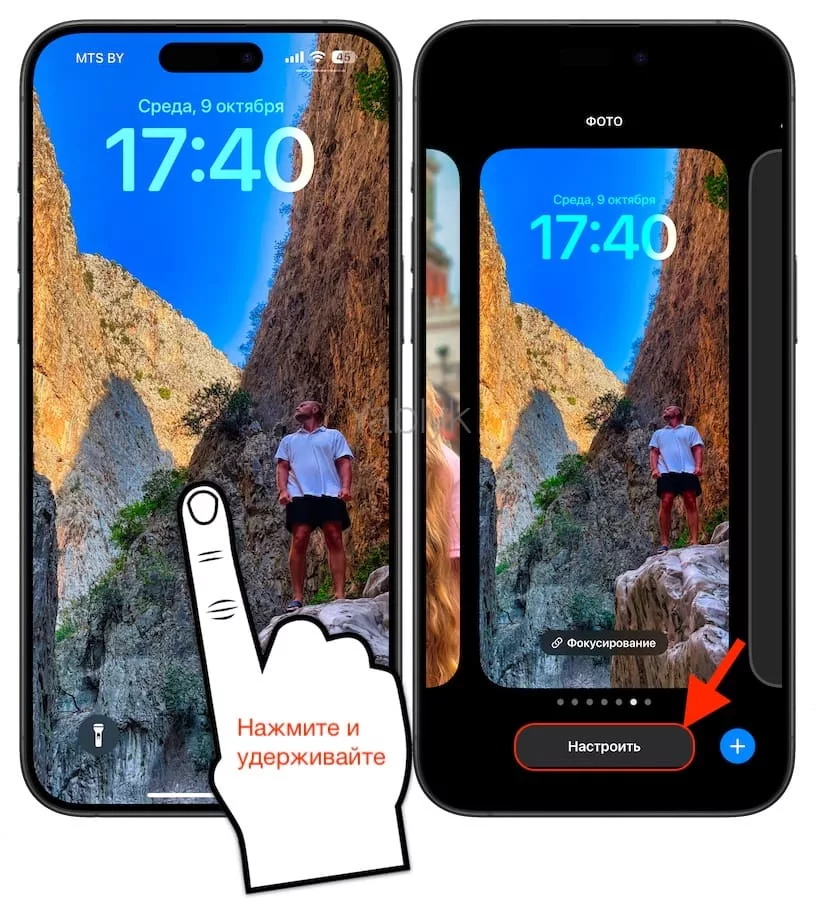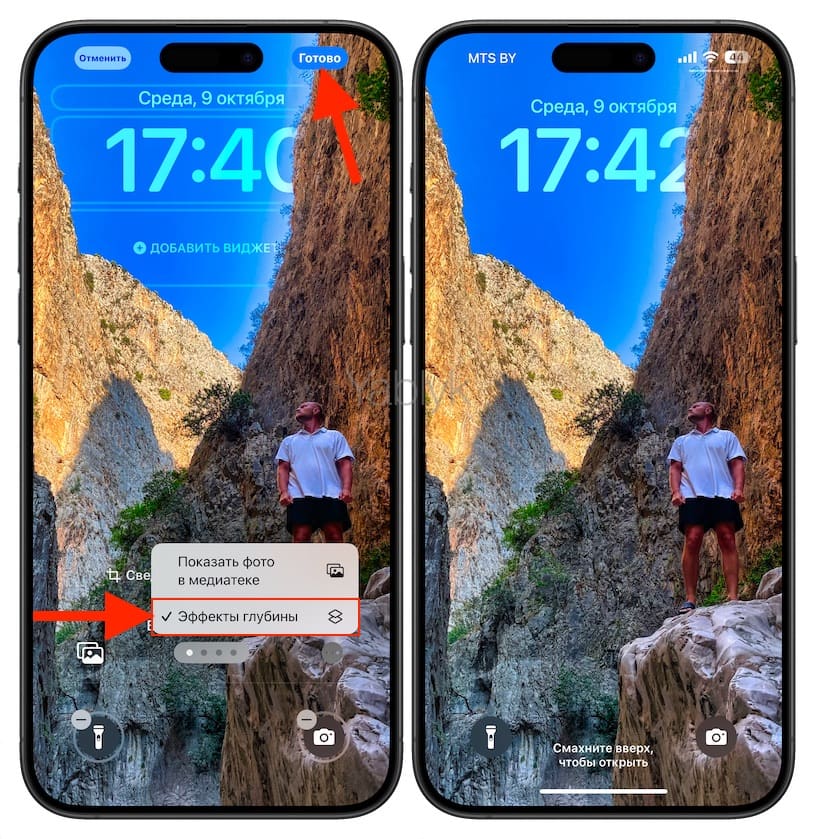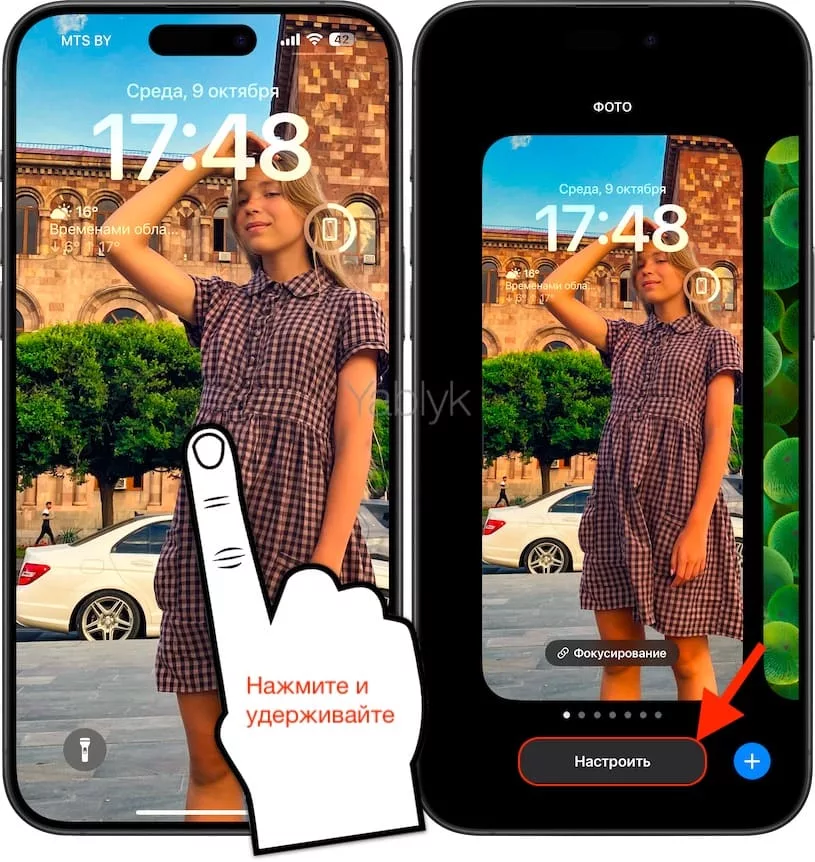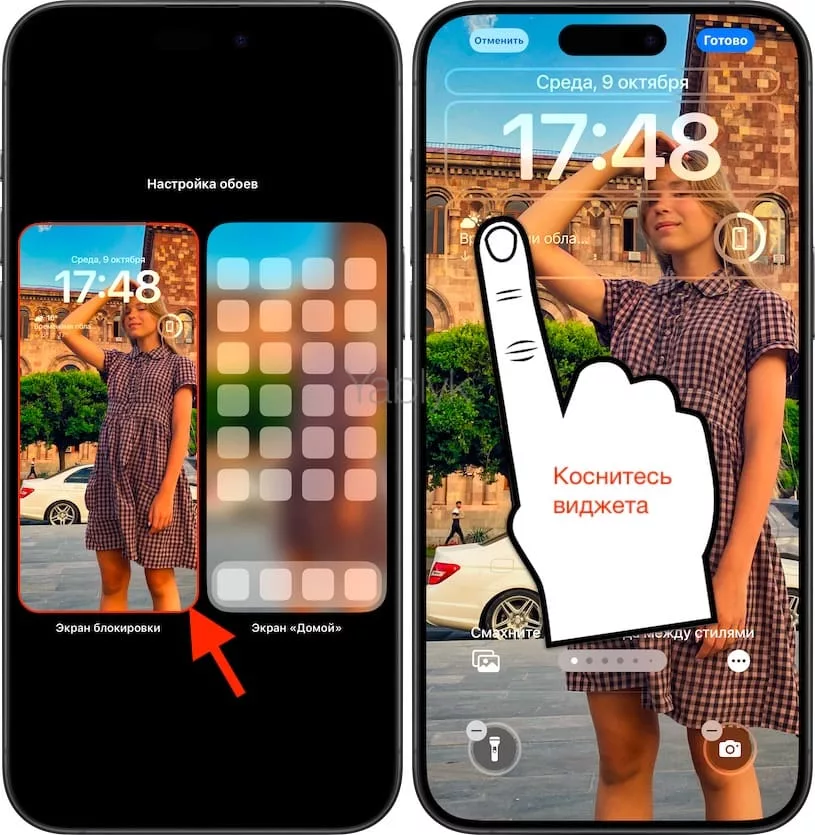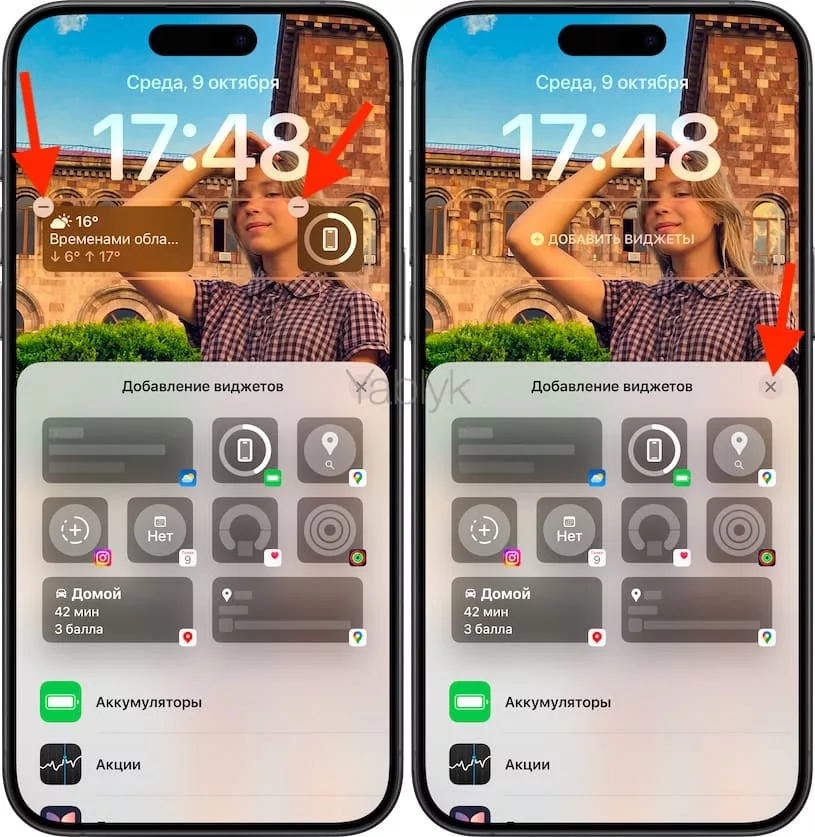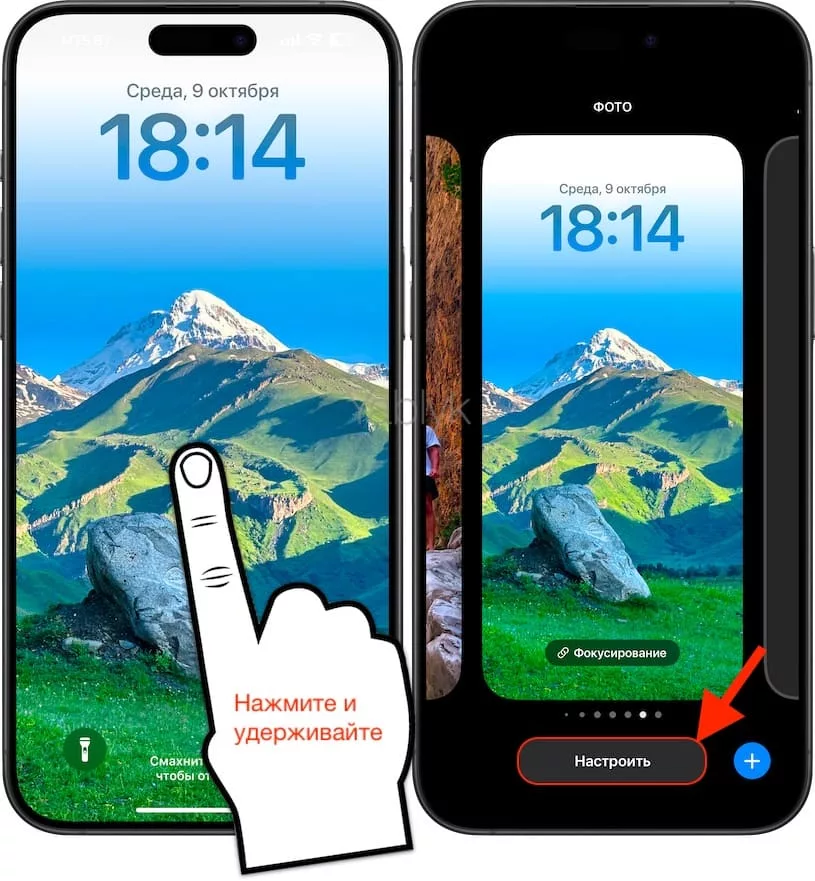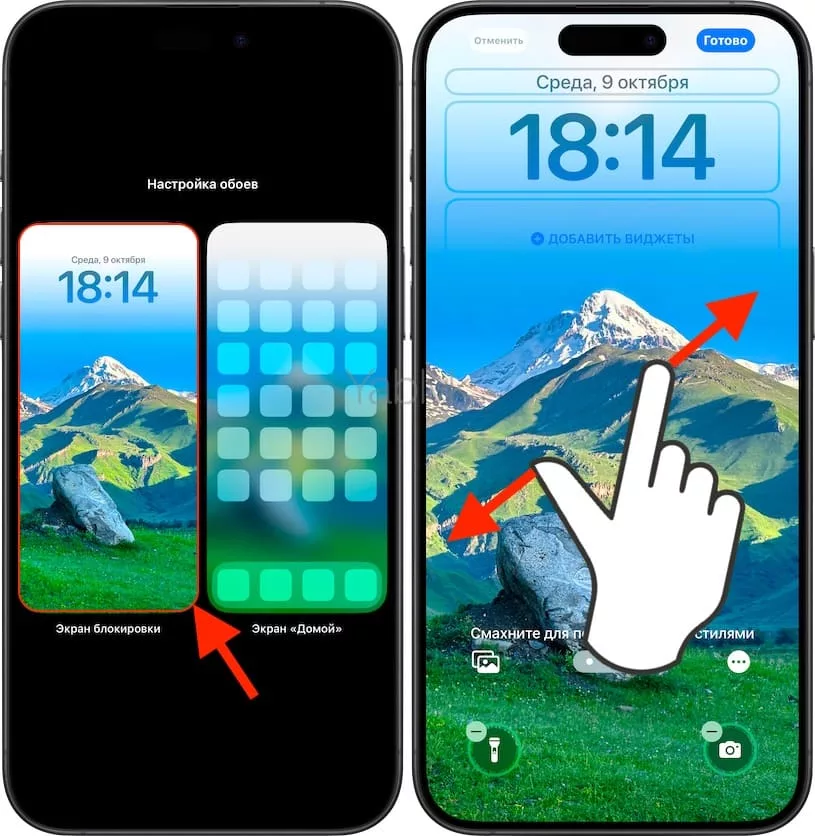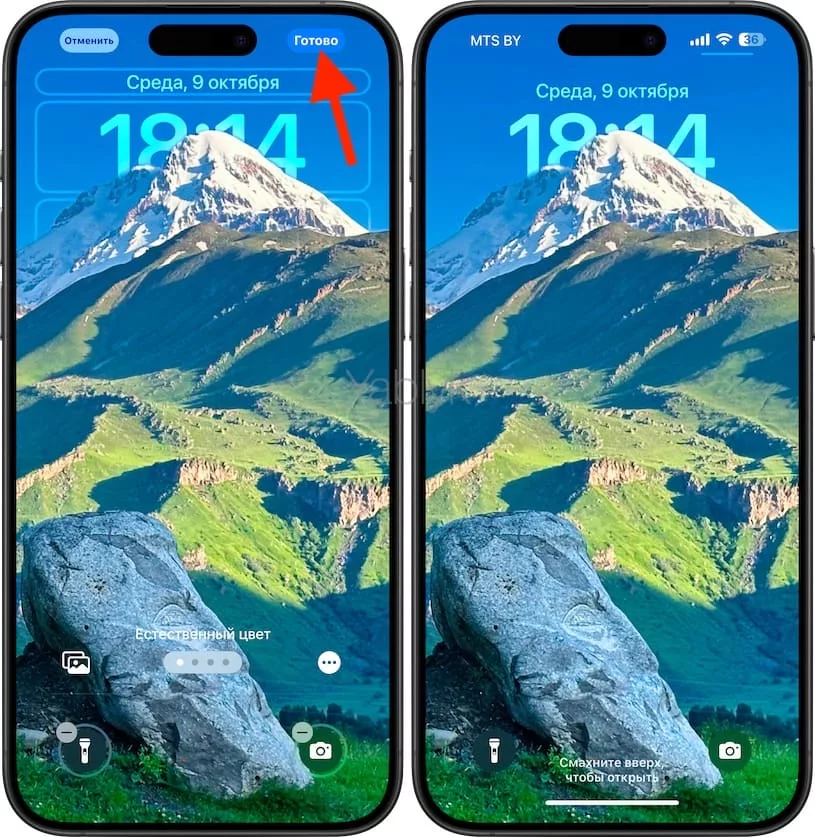Начиная с iOS 16 Apple добавила много новых возможностей персонализации системы, включая эффекты глубины для экрана блокировки. Тем не менее, не у всех пользователей получается использовать этот красивый эффект при установке обоев на iPhone. В этой статье мы расскажем о том, как данную проблему можно решить несколькими способами.
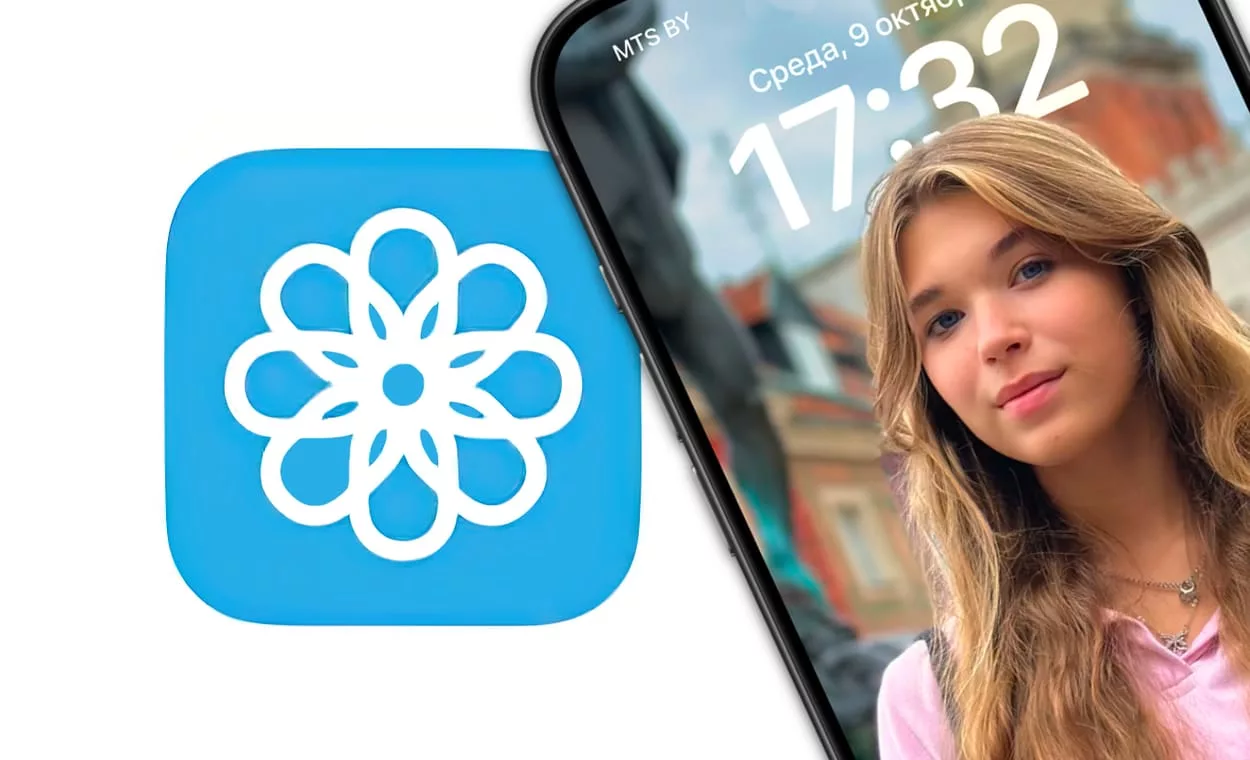
Подписаться на Яблык в Telegram — только полезные инструкции для пользователей iPhone, iPad и Mac t.me/yablykworld.
Содержание статьи
Что такое «эффекты глубины» на обоях в iPhone?
Для начала разберёмся, что это вообще за функция. iPhone умеет обрабатывать изображения с помощью искусственного интеллекта, добавляя на них эффекты глубины. При этом один из центральных объектов на фото выводится на передний план, а часы, отображаемые на экране блокировки, отображаются между ним и фоном, тем самым создавая эффекты глубины.
Вот пара примеров:
Обязательно ознакомьтесь с нашей подробной статьей с описанием всех возможностей настройки обоев на экране блокировки и домашнем экране iPhone.
Системные требования
- на устройстве должна быть установлена версия iOS 16 или новее.
- нужно использовать обои с чётко выраженным объектом.
Теперь поговорим о том, что можно сделать, если у вас эффекты глубины по какой-то причине не работает.
Проверьте, включена ли функция «Эффекты глубины»
Если проблема не в системной ошибке, возможно, вы просто забыли включить эту опцию. Вот как это делается:
1. Разблокируйте iPhone.
2. Нажмите и удерживайте палец на экране блокировки.
3. Нажмите кнопку «Настроить» в нижней части экрана.
4. Коснитесь миниатюры с названием «Экран блокировки».
5. Нажмите на значок с тремя точками внизу справа.
6. Установите галочку напротив пункта «Эффекты глубины» и нажмите «Готово» для сохранения изменений.
Удалите виджеты с экрана
В iOS 16 появилась возможность добавлять на экран различные виджеты. Возможно, проблема связана с ними, так как, эффекты глубины на обоях не работают совместно с виджетами экрана блокировки.
1. Разблокируйте iPhone и зажмите палец на экране блокировки.
2. Нажмите кнопку «Настроить».
3. Выберите «Экран блокировки».
4. Коснитесь любого виджета.
5. Нажмите на значок минуса (—), чтобы удалить его с экрана блокировки и закройте меню виджетов.
6. Нажмите «Готово», чтобы сохранить изменения.
Используйте другое изображение для обоев
Возможно, проблема в самом изображении, которое вы установили в качестве обоев. Некоторые фотографии, даже если на переднем плане четко виден объект, могут не восприниматься системой.
В таком случае попробуйте использовать другое изображение или размыть фон вручную. Это должно помочь искусственному интеллекту лучше выделить объект на переднем плане.
Переместите обои вручную
Искусственный интеллект работает не идеально, и иногда ему нужно помогать. Чтобы эффект глубины сработал, можно попробовать вручную переместить обои под время. Для этого.
1. Разблокируйте iPhone и зажмите палец на экране блокировки.
2. Нажмите кнопку «Настроить».
3. Выберите «Экран блокировки».
4. Медленно перетащите обои двумя пальцами, пока они не окажутся прямо под временем на экране блокировки. При необходимости вы можете слегка увеличить изображение, используя привычный жест — разведя пальцы.
5. Эффект глубины должен появиться на изображении. Нажмите «Готово», чтобы сохранить изменения.
Перезагрузите iPhone
Иногда проблему помогает решить обычная перезагрузка устройства. Если не помогла и она, попробуйте использовать другое изображение, ведь, скорее всего, проблема именно в нём.
Надеемся, вам удалось решить проблему с эффектом глубины на своём iPhone одним из способов выше!
🔥 Смотрите также: